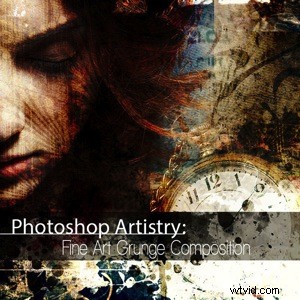
Zdjęcie:Sebastian Michaels
Ten post jest autorstwa Sebastiana Michaelsa, twórcy kursu – Photoshop Artistry:Fine Art Grunge Composition (obecnie w specjalnym wydaniu dla czytelników dPS).
Jedno pytanie. Czy wyostrzasz prawie wszystkie swoje obrazy? Jeśli tak… powinieneś przestać. Jako fotografowie dążymy do tego, aby nasze obrazy były doskonałe:idealna ekspozycja, idealny balans bieli, idealna ostrość. Ale czy nie jesteś trochę zmęczony ciągłym byciem tak doskonałym? Pozwól, że cię wprowadzę. Sztuka nie zawsze musi być tak cholernie ładna. A jeśli zamiast tego pozwolisz sobie na odrobinę RELAKSACJI, odprężenie i zabawę? Co jeśli pozwolisz sobie na trochę bałaganu? Może nie w pełni grunge. Ale co powiesz na „sztuczny grunge”?
Zacznij tutaj:trochę więcej rozmycia, trochę więcej szumu, nieoczekiwany kąt lub kadrowanie, być może jakiś uderzający efekt światła w połączeniu z tematem, o którym normalnie nie pomyślałbyś.

Zdjęcie:Catherine King (uczestniczka kursu)
Czasami zapominamy, że u nas tkwimy w ARTYSTACH. Posiadanie platformy Canon 5D Mark III i wystarczającej ilości sprzętu oświetleniowego do zorganizowania trasy zjazdowej Pink Floyd tego nie zmienia. Tylko dlatego, że spędzamy tak dużo czasu, próbując uchwycić idealne ujęcie, nie oznacza to, że nie możemy go od czasu do czasu zmienić i traktować naszych obrazów (nawet naszych błędów, nawet nieudanych ujęć) jako nic więcej niż punkt wyjścia w bardziej wyszukane kompozycje artystyczne.
Oto sztuczka mentalna na początek. Pomyśl o swoich ulubionych zdjęciach. Ale zamiast wyobrażać sobie, że wszystkie wydrukowane zdjęcia są ładne i doskonałe, wyobraź sobie, że są one ułożone warstwami i połączone z innymi obrazami i renderowane jako pomalowane płótno.
Pomyśl o farbie na płótnie. Nie to, że musisz po prostu uruchomić filtr farby na swoich zdjęciach. To nie wystarczy. Pomyśl zamiast malować na płótnie w sensie malarza o dzikich oczach, z farbą olejną we włosach, pędzlami wystającymi z kieszeni i jednym zaciśniętym między zębami – atakującym płótno w szaleństwie kreatywności i pasji. Kiedy ostatnio podchodziłeś do swoich fotografii z taką intensywnością? Kiedy ostatni raz pozwoliłeś sobie wyjść poza swoją poważną rolę fotografa i rzeczywiście poczułeś się jak ARTYSTA tworzący wspaniałe płótno?
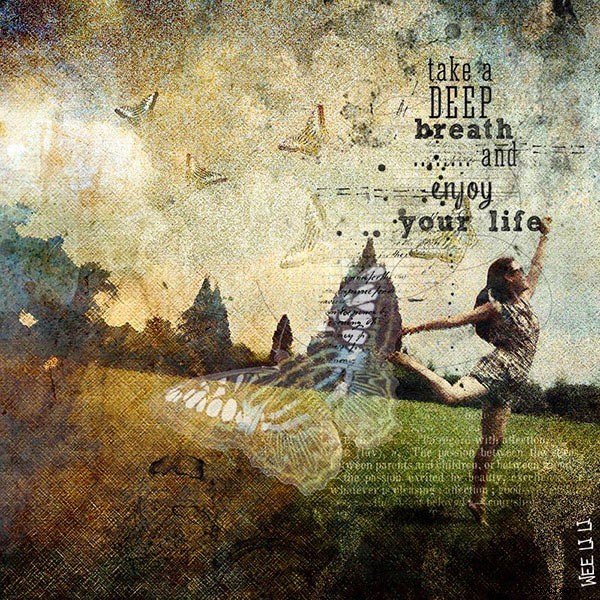
Zdjęcie:Li Li Wee (uczeń kursu)
Ten rodzaj artyzmu jest w tobie. Zobaczmy, jak możesz zacząć go wykorzystywać.
KROK PIERWSZY:Wykorzystaj więcej szans dzięki swojej fotografii
Wspomniałem trochę o tym wcześniej. Być może masz już kilka ujęć, które w przeciwnym razie byś od razu skasował tylko dlatego, że są rozmazane lub kontrast jest kiepski. Daj im drugie spojrzenie. Może jest coś artystycznego, co możesz z nimi zrobić. Może mógłbyś je przyciąć w kreatywny sposób.
Kiedy strzelasz, wypróbuj kilka kątów, z których normalnie nawet nie próbowałbyś. W tym celu spróbuj sfotografować niektóre obiekty poza zwykłą strefą komfortu. Przejdź się ciemną uliczką (lub leśnym szlakiem) i zobacz, z czego wyjdziesz.
Może zwerbuj kilka modeli, których normalnie byś nie wybrał, lub zgromadź dziwne przedmioty i zabierz je w dziwaczne miejsca. Innymi słowy:więcej eksperymentuj. Wyjdź ze swojej strefy komfortu i spróbuj czegoś nowego. Zaryzykuj swoją sztukę.
KROK DRUGI:Wrzuć kilka trybów mieszania (i może kilka tekstur)
Zaskakujące jest, o ile bardziej interesujący może stać się obraz, po prostu nakładając na niego warstwę Curves (lub nawet po prostu powielając warstwę tła) i przypisując tej warstwie tryb mieszania. Spróbuj i zobacz.
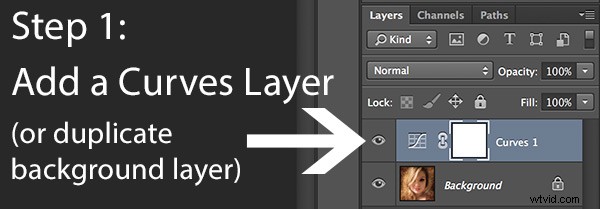
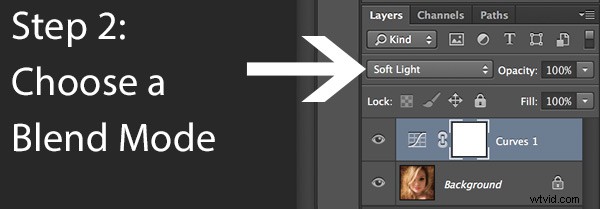
Najlepszym wyborem jest prawie zawsze tryb mieszania Pomnóż lub Ekran lub naprzemiennie z Nakładką, Ostrym Światłem lub Miękkim Światłem. Polecam zapamiętanie skrótów klawiaturowych, aby móc szybko przełączać się między nimi i wybierać najlepsze. Możesz także zmniejszyć krycie warstwy (lub możesz chcieć zduplikować tę warstwę za pomocą Cmd/Ctrl+J, podwoić efekt lub nadać tej powielonej warstwie inny własny tryb mieszania).
Możesz także przykleić tam maskę warstwy i pomalować dokładnie tam, gdzie chcesz, aby ten efekt był widoczny. Każdy obraz jest inny, a tryby mieszania warstw mogą tworzyć bogate rezultaty.
Polecam również wypróbowanie niektórych tekstur w połączeniu z trybami mieszania i maskami warstw. Tekstura lub nakładka może być tak prosta, jak zdjęcie brudnej plamy betonu lub może to być zeskanowana farba akwarelowa. Może to być również misternie ułożony kawałek sam w sobie, składający się z zeskanowanych próbek farby, podrapanego papieru z plamami kawy, pokolorowanego warstwą Barwa/Nasycenie i opatrzonego ciemną winietą. Decydując się na odkrywanie sztuki fotograficznej, zaczynasz zbierać wiele tego rodzaju tekstur i nakładek.
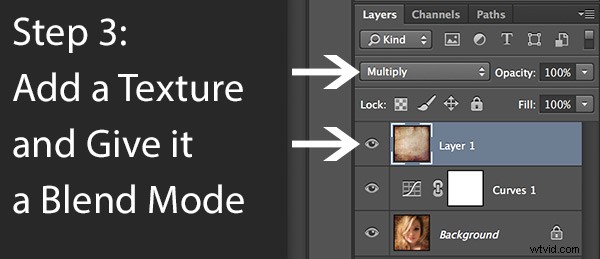
Ale czegokolwiek używasz, upuszczasz to na obraz i nadajesz mu tryb mieszania; ponownie, możesz poprawić krycie lub zastosować maskę warstwy. Już twój wizerunek prawdopodobnie wygląda bardziej dramatycznie i artystycznie. W tym momencie jest prawdopodobnie trochę „grungy” i to jest w porządku. Obejmij to. Możesz już być zdziwiony; odkrycie czegoś na obrazie, o którym nigdy nie wiedziałeś, że istnieje aż do tej chwili.
KROK TRZECI:Uzyskaj więcej dramatyzmu dzięki swojemu oświetleniu lub eksperymentuj z niektórymi filtrami
Nigdy nie wiesz, dokąd zaprowadzi Cię obraz. Wszystko, co możesz zrobić, to wypróbować kilka rzeczy i sprawdzić, czy któraś z nich wygląda wyjątkowo fajnie. Jednym ze sposobów, które możesz chcieć wypróbować, jest nałożenie kolejnej warstwy Krzywe na wierzch obrazu (lub Jasność/Kontrast, jeśli pracujesz z Elementami) i celowe przyciemnienie całego obrazu. Wróć za pomocą narzędzia Pędzel, aby pomalować maskę warstwy z niskim kryciem i, w istocie, malować w oświetleniu tam, gdzie chcesz. Pamiętaj, aby używać okrągłego pędzla o miękkich brzegach, który ma tylko około 20% krycia, nakładając na siebie pociągnięcia podczas używania czerni i bieli oraz przełączając się między nimi, naciskając klawisz „x”.
Tutaj malujesz tam, gdzie chcesz światła. Ale możesz zrobić coś bardzo podobnego z dowolnymi efektami w Galerii filtrów. Oto jak:
- Przejdź do górnej warstwy stosu warstw i wykonaj to, co jest znane jako „Ruch”:Cmd-Option-Shift-E na Macu (lub Ctrl-Alt-Shift-E na PC), aby „połącz wszystko, co widoczne” z własną nową warstwą.
- Wybierz nową warstwę, którą właśnie utworzyłeś i naciśnij Cmd/Ctrl+J, aby ją zduplikować.
- Uruchom filtr z Galerii filtrów na tej warstwie. Śmiało wypróbuj jeden lub więcej filtrów malarskich, ale poeksperymentuj także z innymi i sposobami ich interakcji.
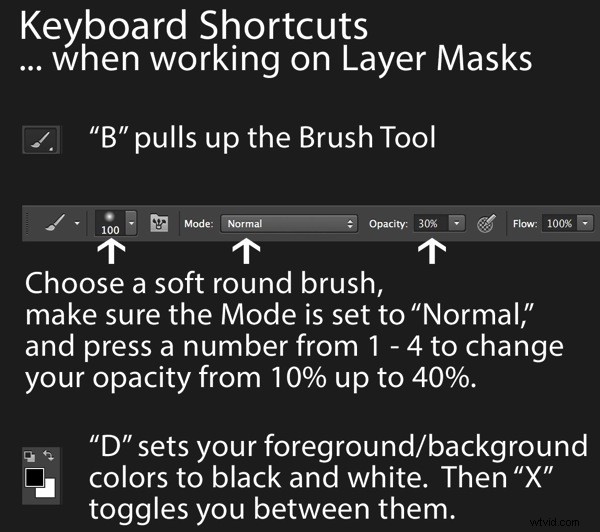
- Po zastosowaniu filtra do zduplikowanej warstwy, przyklej do niej maskę warstwy i ponownie użyj czarnego lub białego pędzla o miękkich krawędziach przy niskim stopniu krycia, aby zamalować lub oddalić efekt, jak chcesz. Spróbuj nieco zamaskować efekt w obszarach o największej ostrości, pozostawiając wszystko na krawędziach bardziej uwydatnione. Eksperymentuj i zobacz, dokąd zaprowadzi Cię obraz.
KROK CZWARTY:Śmiało i dodaj efekt krawędzi i podpis
Teraz, gdy masz ciekawy obraz artystyczny, fajnie jest nadać mu jakąś artystyczną obróbkę krawędzi. Jest na to pół tuzina sposobów (możesz nawet skorzystać z oprogramowania OnOne stworzonego specjalnie do zadania tworzenia efektów krawędzi), ale możemy zostawić czyste metody Photoshopa na następny samouczek.
Możesz nawet przykleić bardziej artystyczny podpis w rogu dzieła, ponieważ prawdopodobnie w tym momencie jesteś podekscytowany, ponieważ teraz patrzysz na pracę nadającą się na płótno.
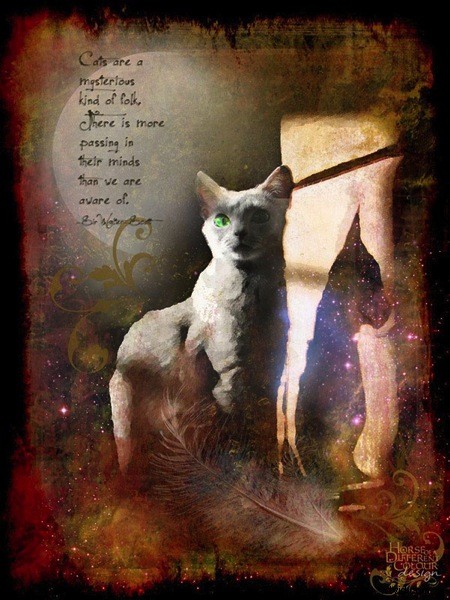
Zdjęcie:Irene Hofmann (uczennica kursu)
Zaryzykowałeś i opłaciło się. Następnym razem może zrobisz się jeszcze bardziej nieczysty, ponieważ teraz widzisz, że „grunge” to po prostu inny sposób powiedzenia „artystyczny”. Przede wszystkim, niezależnie od narzędzi i podejścia, jesteś przede wszystkim artystą.
Aby zapoznać się z tym procesem i lepiej zrozumieć, jak wygląda kurs, obejrzyj ten film:
//
Ten post jest autorstwa Sebastiana Michaelsa, twórcy kursu – Photoshop Artistry:Fine Art Grunge Composition (obecnie w specjalnym wydaniu dla czytelników dPS).
